windows7图片查看器内存不足怎么办是有的用户使用win7查看图片的还是系统自动跳出的一个提示,用户们一旦看到这个提示就无法查看图片了,那么要怎么解决此问题呢,下面就告诉大家windows7图片查看器内存不足解决方法。用户们如果有需要的话可以参考此方法解决该问题哦。
windows7图片查看器内存不足怎么办
1.单击“开始”-“控制面板”,选择查看方式为“大图标”,单击“颜色管理”。
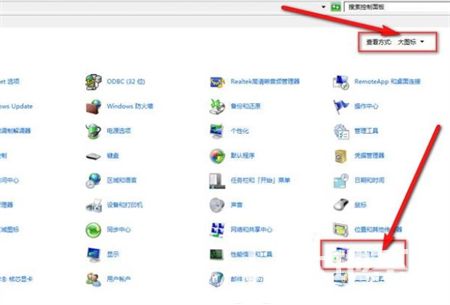
2.在打开的颜色管理对话框,单击打开“高级”选项卡,将Windows颜色系统设备配置文件更改为“Agfa:Swop Standard”。
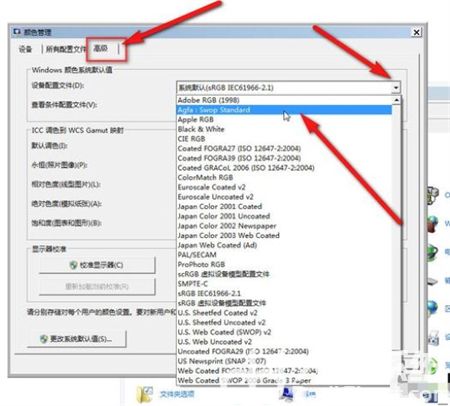
3.最后单击“关闭”确认更改即可解决Windows照片查看器内存不足,无法显示图片的问题。
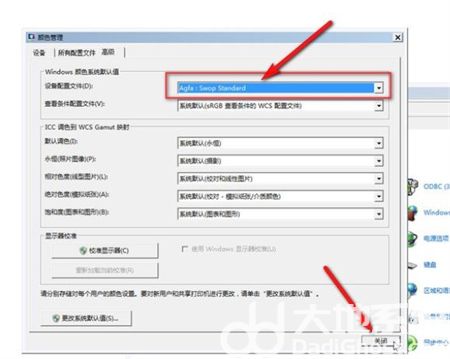
以上就是关于windows7图片查看器内存不足怎么办的内容,因此大家可以参考哦。
相关阅读
热门教程
最新教程